Verbind/bedien computers via een netwerk met KontrolPack

Beheer computers in uw netwerk eenvoudig met KontrolPack. Verbind en beheer computers met verschillende besturingssystemen moeiteloos.
Tannenberg is een militaire FPS-videogame die zich afspeelt tijdens de Eerste Wereldoorlog. Het is ontwikkeld en uitgegeven door M2H en Blackmill Games. Hier leest u hoe u Tannenberg op Linux kunt spelen.
Tannenberg aan Linux laten werken
Tanneberg is een native Linux-game. De native release van Tannenberg werkt echter lang niet zo goed op Linux als de Proton-release. In deze gids concentreren we ons dus op de Proton-versie van de game.
Om Tannenberg op je Linux-pc te laten werken, moet je de Steam-app installeren. Open een terminalvenster op het bureaublad om de app op uw computer te installeren.
Ubuntu
Op Ubuntu kan de Steam-client worden geïnstalleerd met behulp van de opdracht Apt install .
sudo apt stoom installeren
Debian
Om Steam op Debian te gebruiken, moet u de app downloaden van de Steam-website. Gebruik de opdracht wget download om de nieuwste release van Steam voor uw Debian-pc te pakken.
wget https://steamcdn-a.akamaihd.net/client/installer/steam.deb
Wanneer het Steam DEB-pakket naar uw Debian Linux-systeem is gedownload, gebruikt u de volgende dpkg- opdracht om de nieuwste versie van Steam op uw computer te installeren.
sudo dpkg -i stoom.deb
Nu het Steam DEB-pakket is geïnstalleerd, moet je de opdracht apt-get install -f uitvoeren om eventuele afhankelijkheidsproblemen op te lossen die tijdens het installatieproces zijn opgetreden.
sudo apt-get install -f
Boog Linux
Steam kan op Arch Linux worden geïnstalleerd zolang de "multilib" -softwarerepo is ingeschakeld. Om het in te schakelen, opent u het bestand /etc/pacman.conf in een tekstbestand (als root).
Open het tekstbestand om te bewerken, zoek de regel "multilib" en verwijder het # -symbool ervoor. Verwijder vervolgens het #-symbool uit de regels direct eronder. Sla ten slotte de bewerkingen op en voer de opdracht pacman -Syy uit als u klaar bent.
sudo pacman -Syy
Met de "multilib" -softwarerepository ingeschakeld, voert u de opdracht pacman -S uit om de Steam-client op uw Arch Linux-systeem te installeren.
sudo pacman -S stoom
Fedora/OpenSUSE
Op Fedora en OpenSUSE is de Steam-app beschikbaar voor installatie via standaard meegeleverde softwarebronnen. De Flatpak-release van Steam werkt echter beter op deze besturingssystemen, dus we raden aan om die versie van de app te installeren.
Platte pak
Om Steam als een Flatpak op je Linux-pc te installeren, moet je eerst de Flatpak-runtime op je computer installeren en inschakelen. U kunt de Flatpak-runtime instellen door onze gids over dit onderwerp te volgen.
Met de Flatpak-runtime ingesteld op je Linux-systeem, kun je de Steam-app installeren met behulp van de twee onderstaande opdrachten in een terminalvenster.
flatpak remote-add --if-not-exists flathub https://flathub.org/repo/flathub.flatpakrepo
flatpak installeert flathub com.valvesoftware.Steam
Zodra de Steam-app is geïnstalleerd, opent u deze. Volg daarna de stapsgewijze instructies hieronder om Tannenberg op Linux te laten werken.
Stap 1: Open het menu "Steam" in de Steam-app. Selecteer vervolgens de knop "Instellingen" om het Steam-instellingenvenster te laden. Zoek vanaf hier het gedeelte "Steam Play" en vink beide vakjes aan.
Nadat u beide vakjes hebt geselecteerd, klikt u op de knop "OK" om uw keuzes te bevestigen.
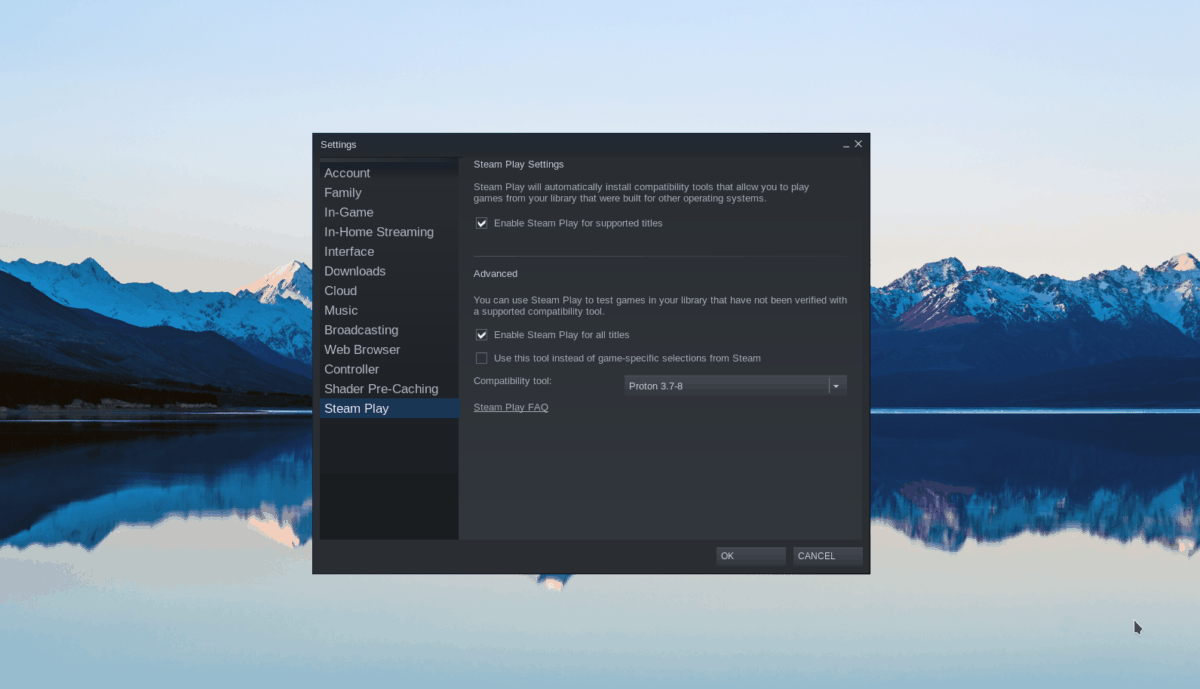
Stap 2: Zoek de knop "Opslaan" in Steam en klik erop met de muis. Selecteer vervolgens het zoekvak en typ 'Tanneberg'. Druk ten slotte op Enter om de zoekresultaten te bekijken.
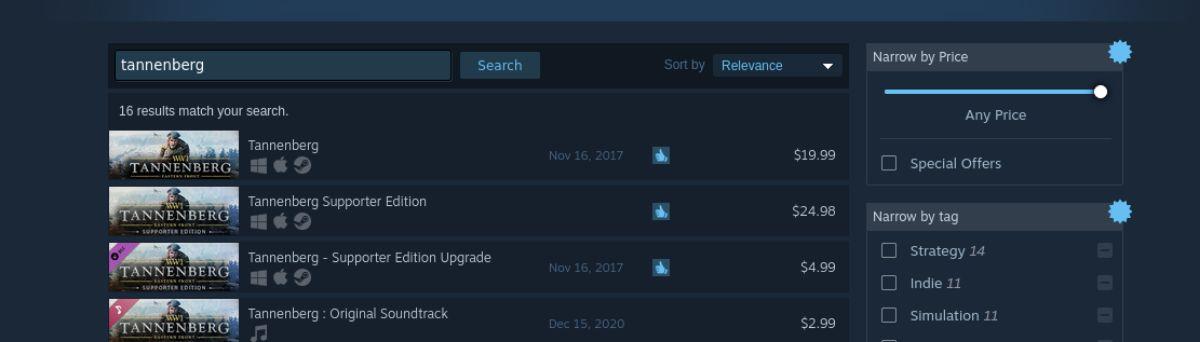
Stap 3: Bekijk de zoekresultaten voor 'Tanneberg'. Als je het spel hebt gevonden in de zoekresultaten, klik je erop met de muis. Je laadt de Tanneberg Steam-winkelpagina door het spel te selecteren.
Stap 4: Zoek op de Tannenberg Steam-winkelpagina naar de groene knop "Toevoegen aan winkelwagen" en klik erop met de muis. Nadat je op deze knop hebt geklikt, voeg je Tannenberg toe aan de winkelwagen. Klik vervolgens op de Steam-kar en koop het spel.
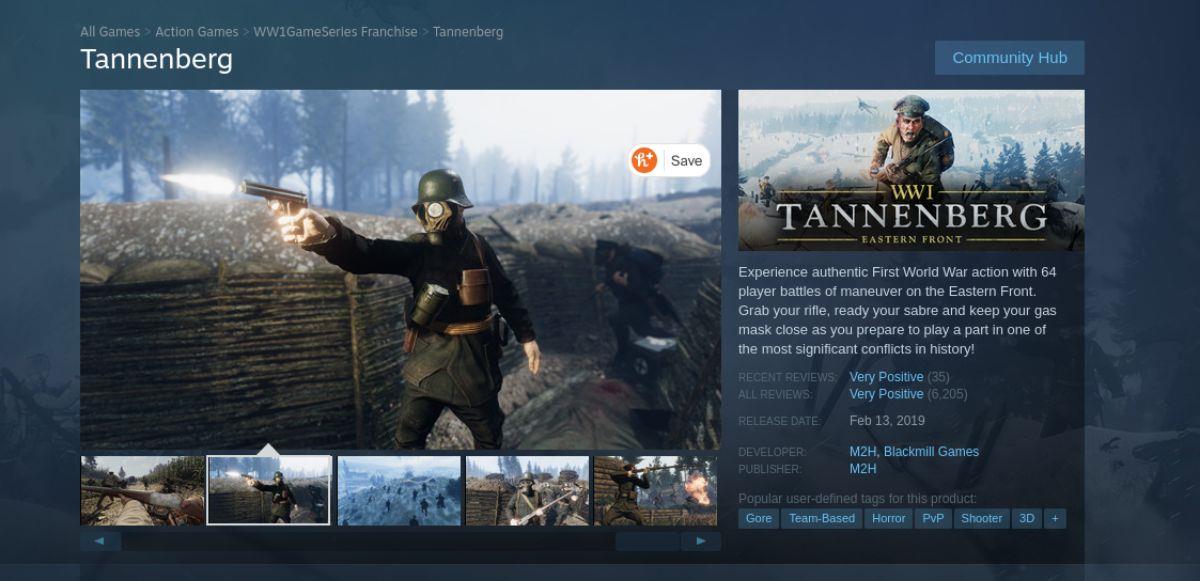
Stap 5: Nadat je de game hebt gekocht, klik je op de knop "Bibliotheek" om toegang te krijgen tot je Steam-gamesbibliotheek. Zoek vanaf daar naar "Tanneberg" en klik er met de rechtermuisknop op. Selecteer vervolgens de knop "Eigenschappen".
Zoek in het gebied "Eigenschappen" naar "Compatibiliteit" en selecteer het. Kies vervolgens het vak met de tekst "Forceer het gebruik van een specifieke Steam Play-compatibiliteitstool."
Houd er rekening mee dat Tannenberg een native Linux-game is. Dus als je problemen hebt met het spelen van het spel met Proton/Steam Play, verwijder dan het vinkje uit het vakje onder "Compatibiliteit" en start het als een native game.
Stap 6: Zoek "Tannenberg" in de Steam-spellenbibliotheek. Klik op de blauwe knop "INSTALLEREN" om het spel te downloaden en op je computer te installeren. Onthoud; het downloadproces kan even duren.

Stap 7: De blauwe "INSTALL"-knop wordt een groene "PLAY"-knop wanneer de download is voltooid. Selecteer de knop "PLAY" om het spel op uw computer te starten.
Beheer computers in uw netwerk eenvoudig met KontrolPack. Verbind en beheer computers met verschillende besturingssystemen moeiteloos.
Wilt u bepaalde taken automatisch uitvoeren? In plaats van handmatig meerdere keren op een knop te moeten klikken, zou het niet beter zijn als een applicatie...
iDownloade is een platformonafhankelijke tool waarmee gebruikers DRM-vrije content kunnen downloaden van de iPlayer-service van de BBC. Het kan zowel video's in .mov-formaat downloaden.
We hebben de functies van Outlook 2010 uitgebreid besproken, maar aangezien het pas in juni 2010 uitkomt, is het tijd om Thunderbird 3 te bekijken.
Iedereen heeft wel eens een pauze nodig. Als je een interessant spel wilt spelen, probeer dan Flight Gear eens. Het is een gratis multi-platform opensource-game.
MP3 Diags is de ultieme tool om problemen met je muziekcollectie op te lossen. Het kan je mp3-bestanden correct taggen, ontbrekende albumhoezen toevoegen en VBR repareren.
Net als Google Wave heeft Google Voice wereldwijd voor behoorlijk wat ophef gezorgd. Google wil de manier waarop we communiceren veranderen en omdat het steeds populairder wordt,
Er zijn veel tools waarmee Flickr-gebruikers hun foto's in hoge kwaliteit kunnen downloaden, maar is er een manier om Flickr-favorieten te downloaden? Onlangs kwamen we
Wat is sampling? Volgens Wikipedia is het de handeling om een deel, of sample, van een geluidsopname te nemen en te hergebruiken als instrument of als instrument.
Google Sites is een dienst van Google waarmee gebruikers een website kunnen hosten op de server van Google. Er is echter één probleem: er is geen ingebouwde optie voor back-up.



![Download FlightGear Flight Simulator gratis [Veel plezier] Download FlightGear Flight Simulator gratis [Veel plezier]](https://tips.webtech360.com/resources8/r252/image-7634-0829093738400.jpg)




